Windows 11 작업 표시줄의 아이콘 크기를 변경하는 방법

사용자는 각자의 필요에 따라 작업 표시줄의 아이콘 크기를 더 작게 또는 더 크게 조정하고 변경할 수 있습니다.
우리는 모두 macOS 인터페이스가 얼마나 매력적인지 알고 있습니다. 많은 윈도우 사용자가 질투하고 Apple macOS의 미학을 따라하고 싶어하는 것은 놀라운 일이 아닙니다. 그리고 좋은 소식은 비슷한 디자인을 얻기 위해 새로운 Mac을 전혀 살 필요가 없다는 것입니다.
다행히도, 타사 프로그램과 몇 가지 간단한 조정을 통해 Windows에서도 비슷한 시각적 경험을 만들 수 있습니다.
1. macOS 테마 바탕 화면 배경 무늬 사용
Windows 인터페이스를 사용자 지정하기 위한 실제 단계로 넘어가기 전에 먼저 Windows PC의 현재 배경 화면을 변경해야 합니다.
많은 웹사이트에서 WallpapersHome, WallpaperAccess, WallpaperCave 등 다양한 macOS 배경화면을 제공합니다. "macOS 배경화면"을 검색하면 다양한 이미지를 찾을 수 있습니다.
마음에 드는 이미지를 찾았다면 다운로드해서 열어보세요. 이미지의 아무 곳이나 마우스 오른쪽 버튼을 클릭하고 '배경으로 설정'을 선택하여 바탕 화면에 적용합니다.
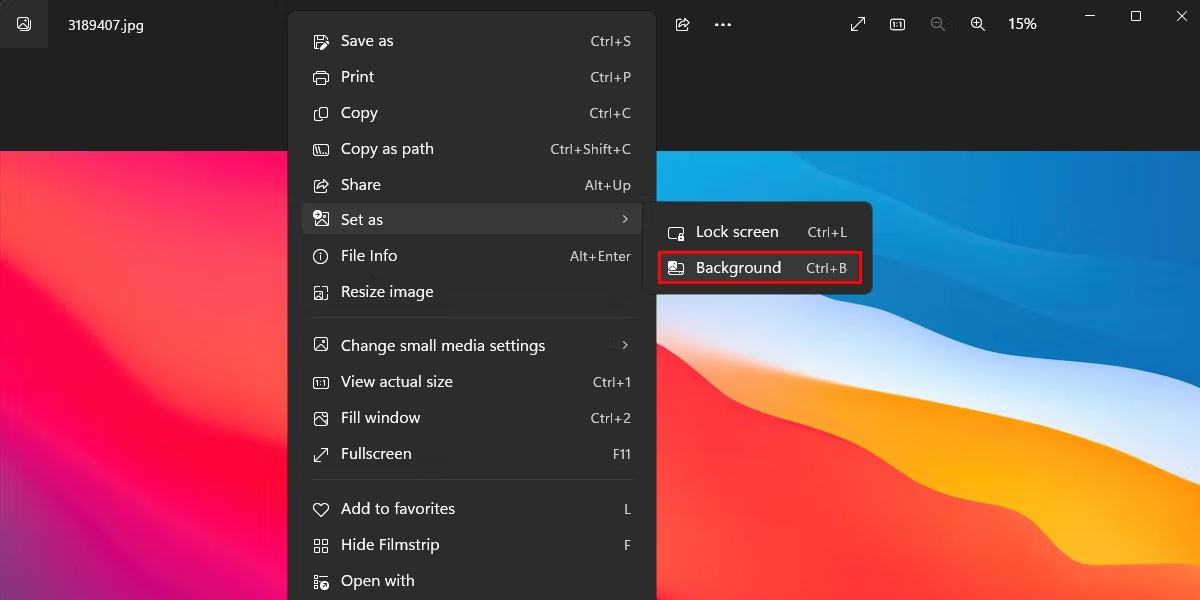
WinDynamicDesktop 설치
웹에서 macOS 배경화면을 다운로드하는 데 어려움이 있다면, WinDynamicDesktop을 설치하면 다양한 macOS 배경화면을 이용할 수 있습니다.
WinDynamicDesktop을 시작하려면 아래 단계를 따르세요.
1. Microsoft Store에서 WinDynamicDesktop을 다운로드하세요 .
2. 앱을 열고 초기 설정에서 위치를 입력한 후 확인을 클릭합니다.
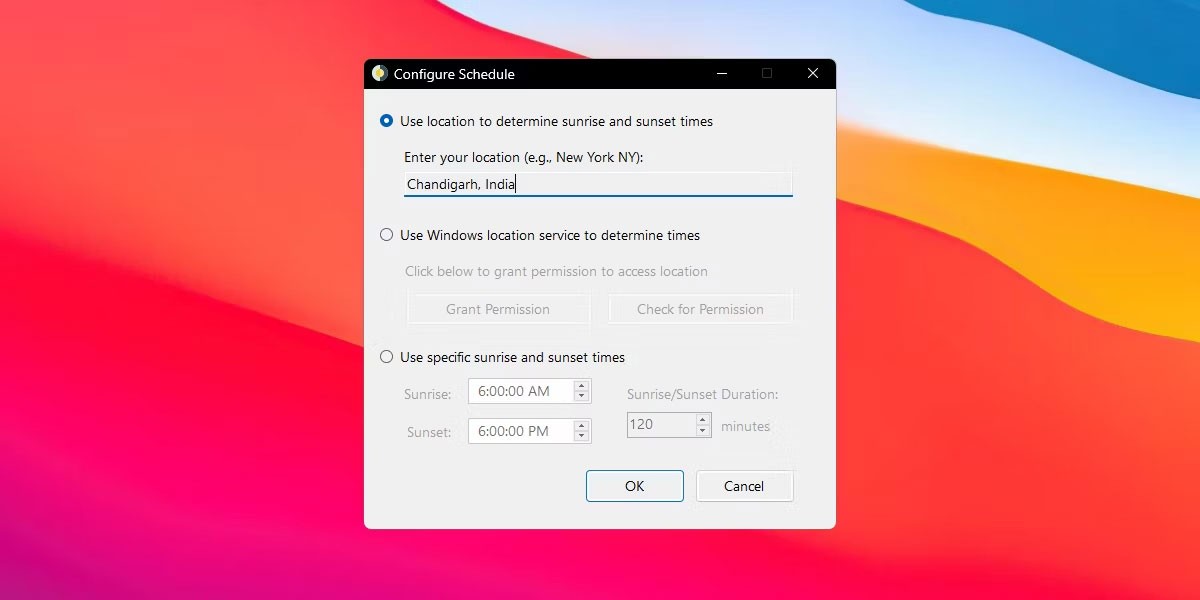
3. WinDynamicDesktop은 선택할 수 있는 다양한 배경 화면을 제공합니다. 귀하의 취향에 가장 잘 맞는 배경 화면을 선택하고 적용 버튼을 클릭하세요.

WinDynamicDesktop은 선택된 배경 화면을 자동으로 다운로드하여 바탕 화면에 적용합니다.
WinDynamicDesktop의 가장 큰 장점은 두 가지 버전의 배경화면을 다운로드할 수 있다는 것입니다. 한 버전의 배경화면은 밝은 모드에 최적화되어 있고, 다른 버전은 어두운 모드에 최적화되어 있습니다. 좋은 점은 시간대에 따라 자동으로 배경 화면을 바꿔준다는 점이에요.
2. macOS 스타일 커서 설치
기본 Windows 커서는 매우 기본적이며 macOS만큼의 미적 감각을 제공하지 않습니다. 다행히도 Windows 커서를 사용자 지정하여 macOS 커서처럼 보이게 만드는 방법이 있습니다.
커서를 macOS 커서처럼 보이게 하려면 DeviantArt에서 무료로 제공하는 macOS 커서 테마를 사용하면 됩니다.
Windows에 macOS 스타일 커서 테마를 설치하는 방법은 다음과 같습니다.
1. DeviantArt에서 macOS 커서 테마를 다운로드 하고 다운로드한 파일의 압축을 풉니다.
2. 추출된 폴더로 이동하여 Sierra and newer > No Shadow > Large라는 이름의 폴더를 엽니다 . 이 튜토리얼에서는 크고 그림자가 없는 커서 테마를 설치 하겠습니다 . 원하는 폴더로 이동하여 설치할 변형을 선택할 수 있습니다.
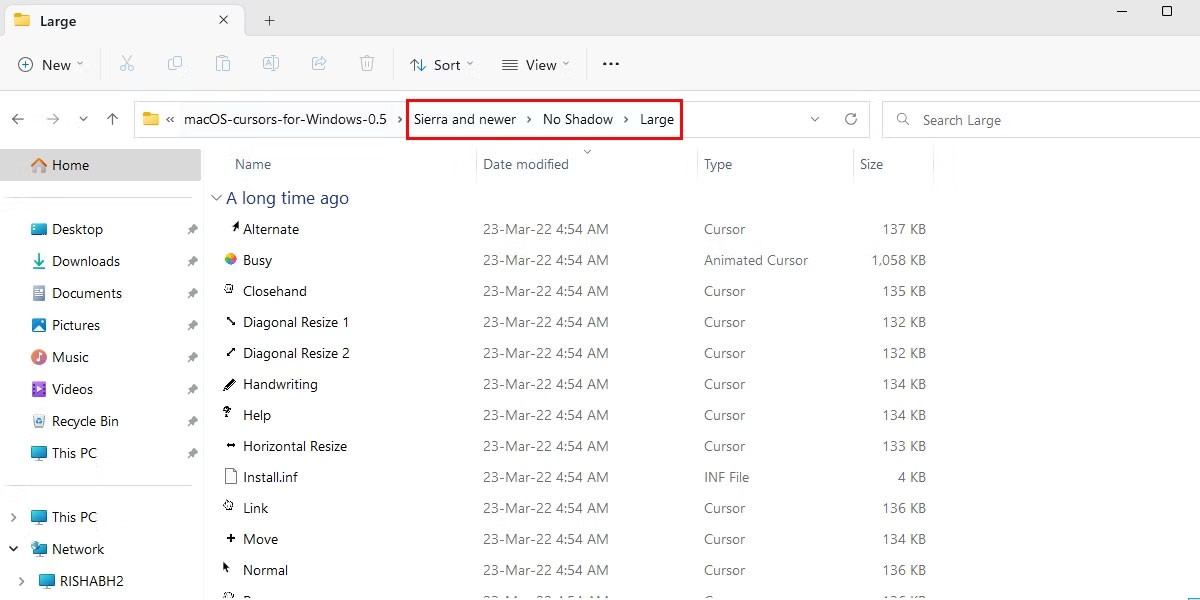
3. Install.inf 파일을 마우스 오른쪽 버튼으로 클릭 하고 상황에 맞는 메뉴에서 설치를 선택합니다 .
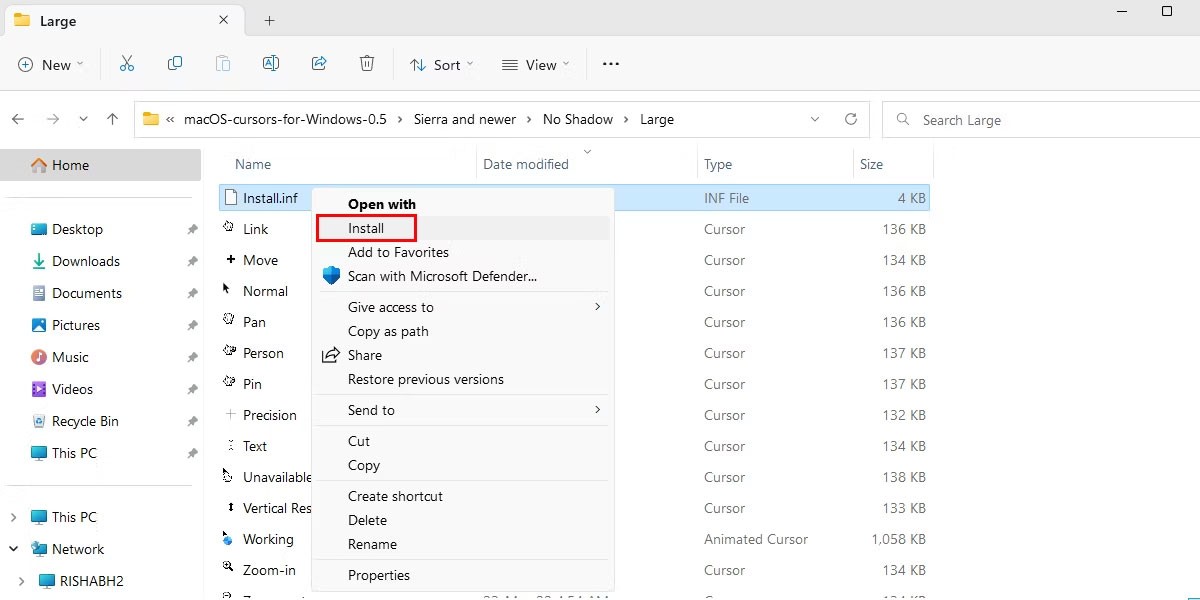
4. macOS 커서 디자인을 선택하고 마우스 속성 창 에서 적용 버튼을 클릭합니다.
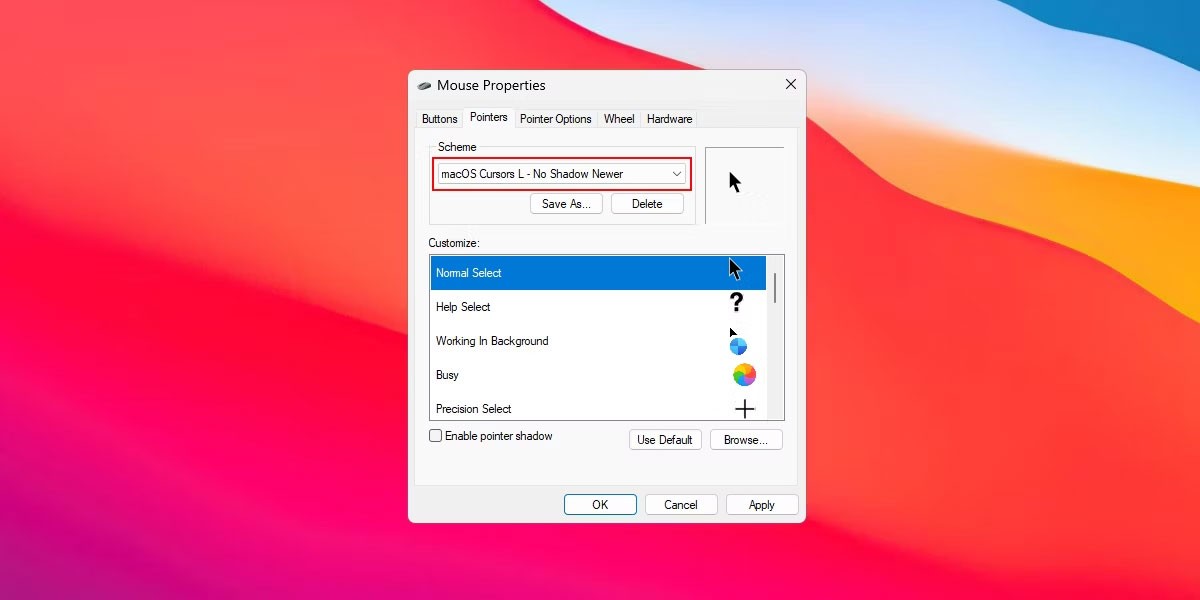
5. 기본 Windows 커서 테마를 macOS 커서 테마로 바꾸려면 예를 클릭합니다.
모든 작업이 완료되어 이제 Windows 바탕 화면에서 macOS 커서 테마를 즐길 수 있습니다.
이전에 macOS를 사용한 적이 없다면 macOS 커서의 표준 디자인이 마음에 들지 않을 수도 있습니다. 따라서 이를 변경하려면 No Shadow > XtraLarge 폴더로 이동하여 위에 언급�� 것과 동일한 단계를 따르세요.
3. MyDockFinder를 사용하여 macOS Dock 모형 만들기
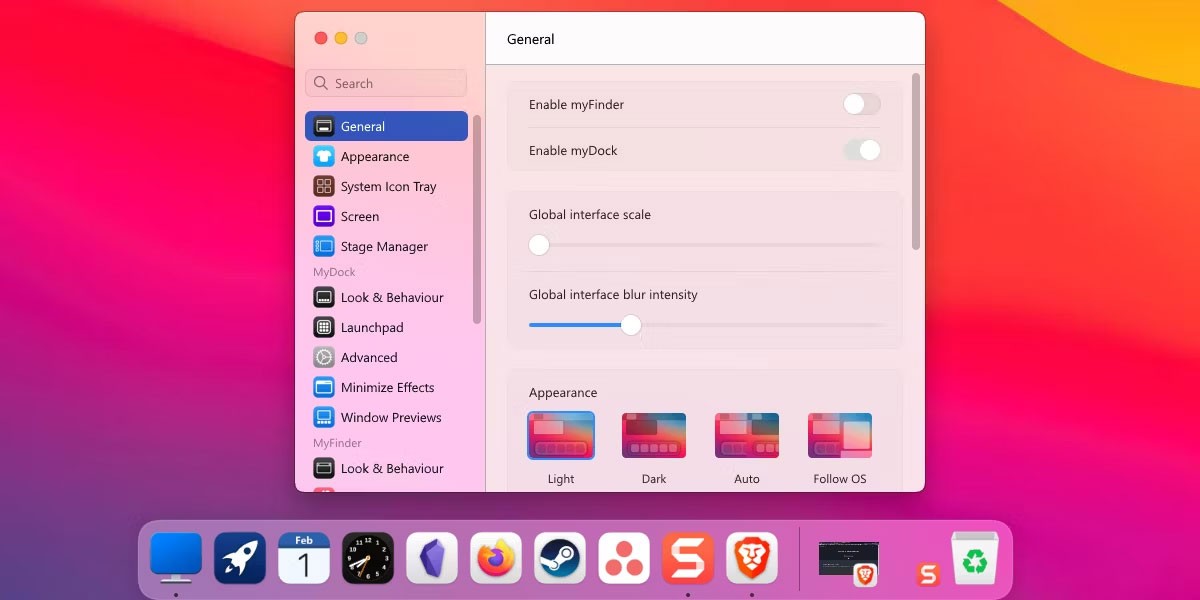
Windows와 macOS의 가장 확실한 차이점 중 하나는 도크입니다. macOS에서 Dock은 항상 화면 하단에 표시되는 Windows의 작업 표시줄과 비슷합니다.
Windows에서 macOS Dock을 복제하려면 MyDockFinder와 같은 타사 프로그램을 사용할 수 있습니다. MyDockFinder는 Windows 바탕 화면에 macOS 스타일의 도크를 추가할 수 있는 유료 애플리케이션입니다.
여기에는 도크의 색상, 크기, 위치를 변경하는 기능을 포함하여 다양한 사용자 정의 옵션이 제공됩니다. 무료 대안보다 더 강력하고 사용자 정의가 가능한 도크를 원하는 사람들에게 좋은 대안입니다.
가장 큰 장점은 간단한 사용자 인터페이스를 제공하여 몇 번의 클릭만으로 도구 모음을 쉽게 사용자 지정할 수 있다는 것입니다. 또한 직관적인 드래그 앤 드롭 기능을 제공하여 도구 모음에서 앱을 빠르게 재정렬할 수 있습니다.
MyDockFinder의 무료 대안을 찾고 있다면 Windows에서 무료 도구를 사용하여 Mac 스타일 도크를 추가하는 방법 에 대한 기사를 확인하세요 .
시작하려면 Steam에서 4.99달러에 구매해야 합니다. 다운로드하면 화면에 도구 모음이 자동으로 표시됩니다. 추가로 사용자 지정하려면 도구 모음의 아무 곳이나 마우스 오른쪽 버튼으로 클릭하고 기본 설정을 선택하세요.
4. Droptop 4를 사용하여 macOS 메뉴 막대 복사
Droptop 4는 Windows 바탕 화면에 macOS 스타일의 메뉴 막대를 추가하는 무료 Rainmeter 테마입니다. 메뉴 막대는 화면 상단에 있는 가로 막대로, 애플리케이션 메뉴, 알림 목록, 밝기 조절, 볼륨 조절 등의 메뉴와 옵션 목록을 표시합니다.
Droptop 4의 멋진 점은 메뉴 표시줄을 완벽하게 제어할 수 있다는 것입니다. 원하는 대로 다양한 폴더를 추가하고, 앱에 다양한 바로가기를 고정하고, Droptop 커뮤니티 앱을 설치하는 등의 작업이 가능합니다.
Droptop 4에서 메뉴 표시줄을 사용자 지정하려면 아래 단계를 따르세요.
1. Rainmeter.net에서 Rainmeter를 다운로드하여 설치하세요 .
2. 설치 과정 중 화면의 지시에 따라 Rainmeter를 설정하세요. 완료되면 Droptopfour.com에서 Droptop 4 Base 버전을 다운로드하세요 .
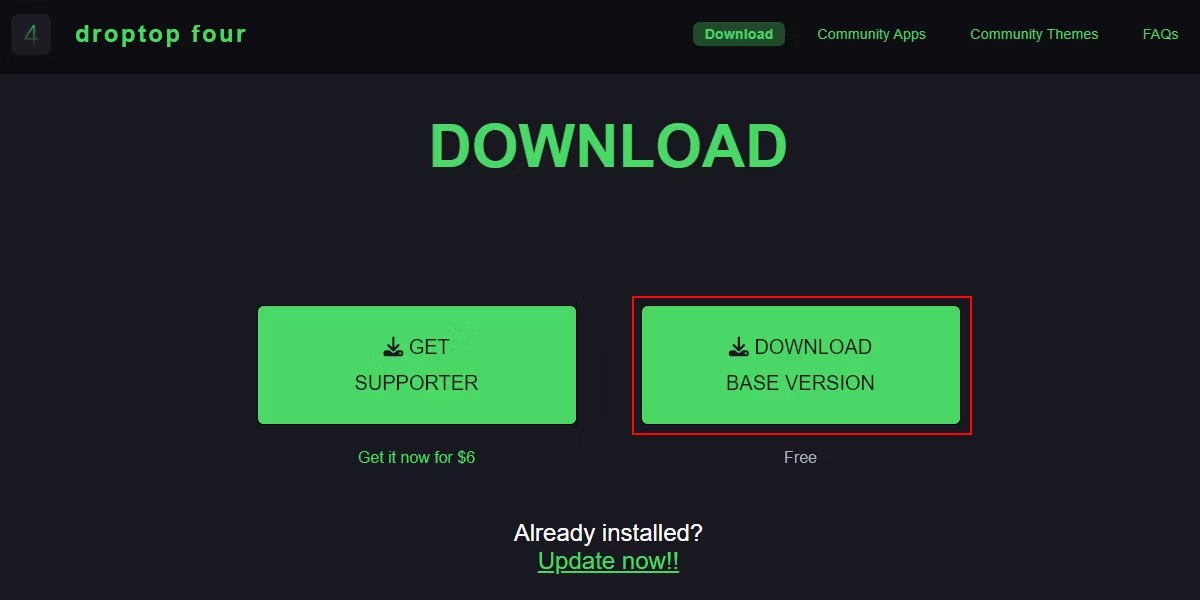
3. 다운로드 폴더를 열고 .rmskin 파일을 두 번 클릭합니다. Rainmeter 스킨 설치 프로그램이 열립니다. 설치를 클릭하면 Rainmeter에서 Droptop 4 테마를 적용하고 메뉴 표시줄을 활성화할 수 있습니다.

4. 계속을 클릭하여 Droptop 4 설정을 시작하세요. 언어를 선택하고 화면의 지침을 따르세요.
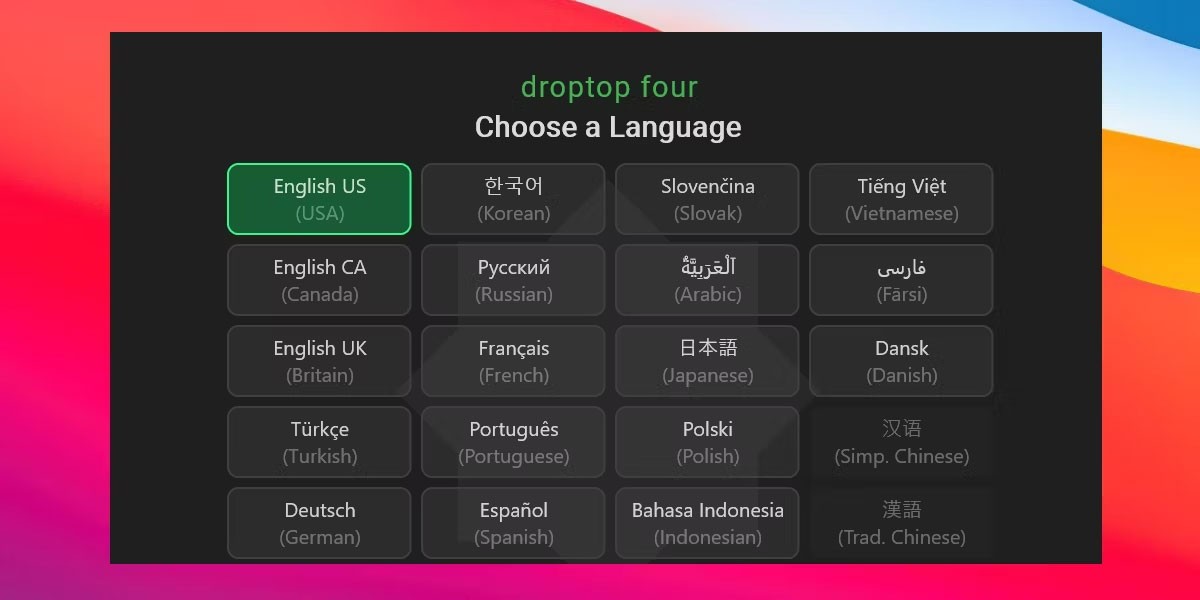
설정 과정을 완료하면 Rainmeter가 자동으로 Droptop 4 테마를 바탕 화면에 적용하고 메뉴 표시줄이 화면 상단에 나타납니다.
참고 : 이전에 MyDockFinder를 설치한 적이 있는 경우 먼저 메뉴 표시줄을 비활성화해야 합니다. 그렇게 하려면 MyDockFinder 환경 설정으로 가서 myFinder 사용 옵션을 끕니다.
즐겨찾는 앱을 메뉴 막대로 끌어다 놓아 언제든지 빠르게 액세스할 수도 있습니다. 또한 Droptop 4를 사용하면 특정 항목을 숨기는 기능을 통해 사용자가 폴더와 파일에 쉽게 액세스할 수 있습니다.
5. Rainmeter를 사용하여 macOS 위젯 설치
이전 조정 사항을 적용하면 Windows 운영 체제가 macOS와 유사한 모양과 느낌을 갖게 되지만, Windows에 macOS 스타일 위젯을 추가하면 한 단계 더 나아갈 수 있습니다. 이런 목적에 있어서 DeviantArt.com은 데스크탑용으로 미리 만들어진 macOS 위젯 컬렉션에 접근할 수 있게 해주는 훌륭한 웹사이트입니다.
추가할 위젯은 모두 Rainmeter를 기반으로 한다는 점에 유의하세요. Rainmeter는 데스크톱 인터페이스를 사용자 지정하고 개인화할 수 있는 무료 소프트웨어입니다. Windows에 사용자 정의 위젯과 테마를 적용하는 데 도움이 됩니다.
참고 : 계속 진행하기 전에 복원 지점을 만들어야 합니다. 테마 설치에 실패할 경우 PC를 이전 상태로 복원하는 데 도움이 됩니다.
Windows에 macOS 위젯을 설치하는 방법은 다음과 같습니다.
1. 다운로드 아이콘을 클릭하여 DeviantArt에서 Big Sur for Rainmeter 위젯 테마를 다운로드하세요 .
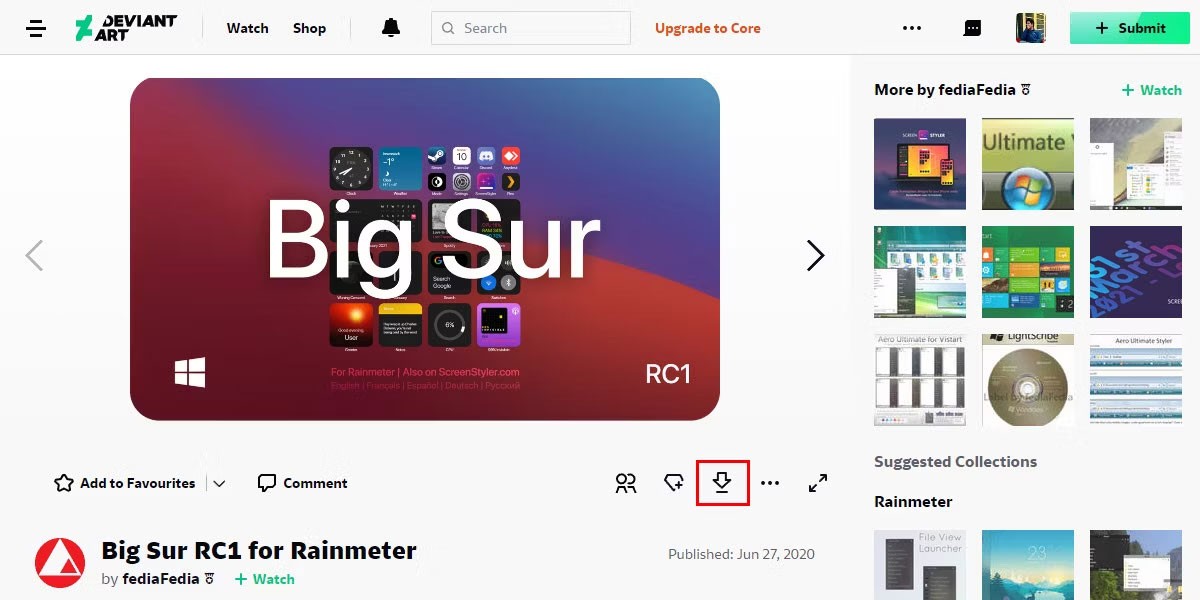
2. 다운로드한 zip 파일을 추출하고 추출된 폴더에서 BigSur.rmskin 파일을 두 번 클릭하여 엽니다.
3. Rainmeter가 자동으로 파일을 감지하고 Rainmeter 스킨 설치 프로그램을 실행합니다. macOS 위젯 인터페이스를 적용하려면 설치를 클릭하세요 .
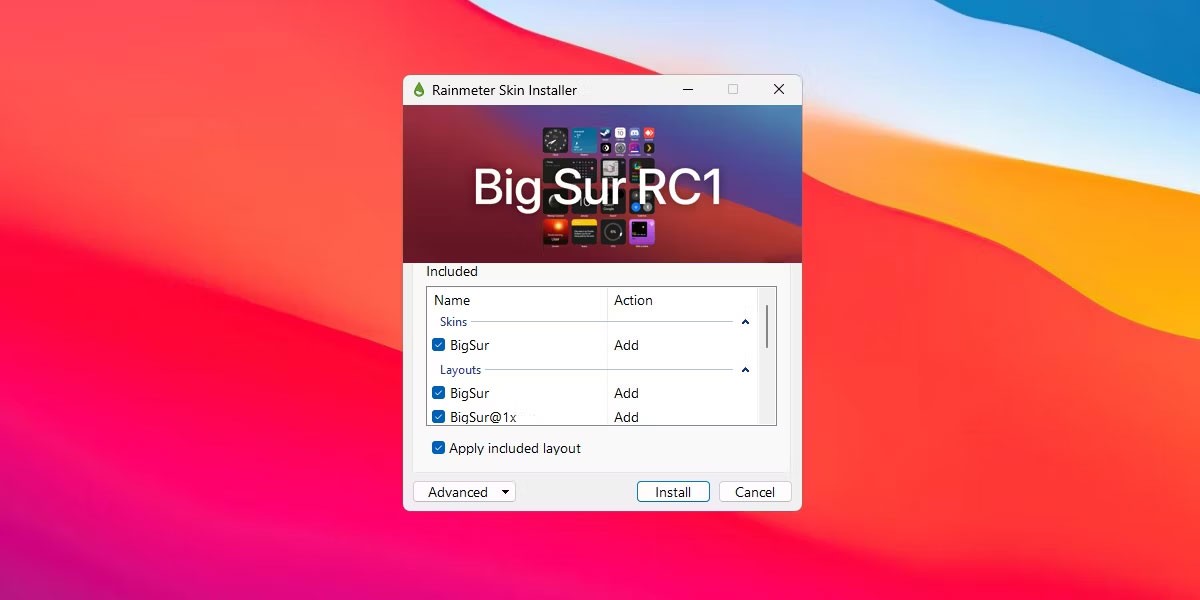
그런 다음 Rainmeter의 설정 및 옵션을 사용하여 테마를 사용자 지정할 수 있습니다. 위젯을 사용자 지정하려면 위젯을 마우스 오른쪽 버튼으로 클릭하고 설정을 선택하세요.
마찬가지로 DeviantArt에서 더 많은 위젯이나 바탕 화면 아이콘 팩을 검색하여 바탕 화면을 macOS와 비슷하게 개인화할 수 있습니다.
사용자는 각자의 필요에 따라 작업 표시줄의 아이콘 크기를 더 작게 또는 더 크게 조정하고 변경할 수 있습니다.
Windows 10의 검색 도구가 작동하지 않으면 사용자는 필요한 프로그램이나 데이터를 검색할 수 없습니다.
WiFi 비밀번호를 특수하고 복잡한 문자로 변경하는 것은 가족의 WiFi가 불법적으로 사용되어 가족의 WiFi 속도에 영향을 미치는 것을 방지하는 한 가지 방법입니다.
제어판은 새 운영 체제에서 필요한 여러 구성 작업에서 여전히 중요한 역할을 합니다. Windows 11에서 제어판에 액세스하는 몇 가지 방법을 소개합니다.
Microsoft의 .NET Framework는 Windows 운영 체제에 설치 가능하거나 이미 포함되어 있는 프로그래밍 라이브러리를 포함하는 프로그래밍 플랫폼입니다. 경우에 따라 컴퓨터에 이 소프트웨어를 설치할 수 없는 경우가 있습니다. 아래 문서의 해결 방법을 따르세요.
개인 정보 보호와 관련하여 기본 설정을 완전히 믿지 마세요. Windows 11도 예외는 아니며, 데이터 수집과 관련하여 종종 한계를 넘습니다.
Microsoft에서 Windows 10을 다운로드하면 Windows 10이 ISO 파일로 다운로드됩니다. 이 Windows 10 ISO 파일을 사용하여 부팅 가능한 USB, Windows 설치 USB 또는 컴퓨터 고스트를 만들 수 있습니다. Windows 10을 다운로드하는 방법을 알아보겠습니다!
가장 흔한 유선 네트워크 문제를 해결하는 빠른 방법은 이더넷 연결을 재설정하는 것입니다. Windows 11에서 이더넷 연결을 재설정하는 단계는 다음과 같습니다.
Windows Defender는 Windows 10에 기본으로 내장되어 맬웨어를 탐지합니다. 코드 컴파일이나 가상 머신 실행과 같은 작업의 성능을 향상시키려면 Windows Defender가 해당 파일을 검사하지 않도록 예외를 추가할 수 있습니다.
Windows 11의 가상 머신은 사용자가 Windows 이외의 운영 체제를 컴퓨터에서 바로 실행할 수 있도록 지원합니다.
오늘날 Windows는 예전보다 보안을 훨씬 강화했지만, Windows 보안 및 관련 도구는 아직 완벽하지 않습니다. 컴퓨터 보안으로 해결할 수 없는 위협에 대해 항상 경계해야 합니다.
Windows PC는 때때로 느리게 느껴질 수 있지만, 작업 관리자에서는 의심스러운 부분을 표시하지 않습니다. 이 단계에서는 대부분의 사용자가 맬웨어나 저장 장치 문제를 확인하지만, 오래된 드라이버도 성능 문제를 일으킬 수 있습니다.
노트북이 WiFi에 연결되지 않는 데에는 여러 가지 이유가 있으며, 따라서 오류를 해결하는 방법도 다양합니다. 노트북이 WiFi에 연결되지 않으면 다음 방법을 시도해 보세요.
PowerToys의 일부 기능은 너무 원활하게 작동해서 이 기능이 원래 Windows에 포함되어 있지 않았다는 사실을 잊을 정도입니다.
Microsoft는 3개월도 안 되어 Windows 10에 대한 지원을 공식적으로 중단할 예정이며, 이는 수백만 명의 사용자가 Windows 11을 실행하려면 새로운 하드웨어로 업그레이드해야 한다는 것을 의미합니다.













